iTOP-3588S开发板采用瑞芯微RK3588S处理器,是全新一代AloT高端应用芯片,采用8nm LP制程,搭载八核64位CPU(四核Cortex-A76+四核Cortex-A55架构),集成Mali G610 MP4四核GPU,内置AI加速器NPU,算力达6Tops,支持8K视频硬件编码器和硬件解码器,提供了许多功能强大的嵌入式硬件引擎,性能更强的同时,功耗也能稳稳把控。在各个行业,性能表现都实力非凡。
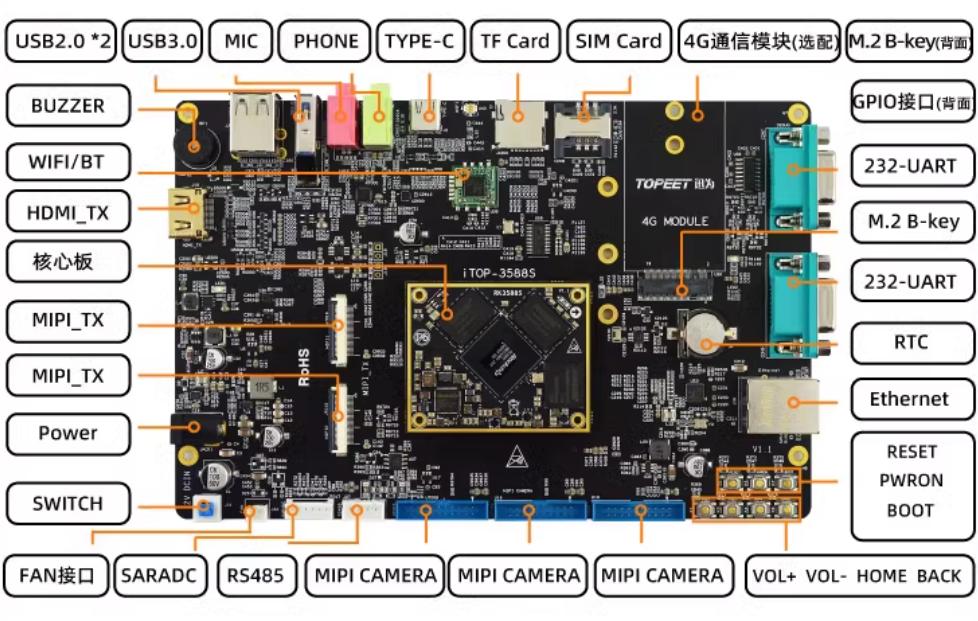
-----------------------------
关注:北京迅为电子,了解更多信息
烧 写 buildroot 系 统 镜 像 , buildroot 系 统 镜 像 在 网 盘 资 料 “iTOP-3588S 开 发 板 \01_
【iTOP-RK3588S 开发板】基础资料\06_iTOP-RK3588S 开发板 Linux 镜像\01_Buildroot 镜像”
目录下,本小节测试 buildroot 系统。
3.1 系统启动
Buildroot 系统启动后,
如果连接了屏幕,是可以看到系统桌面的,桌面显示如下图所示,默认已经支持 wayland 桌面环境及一些 QT 应用。
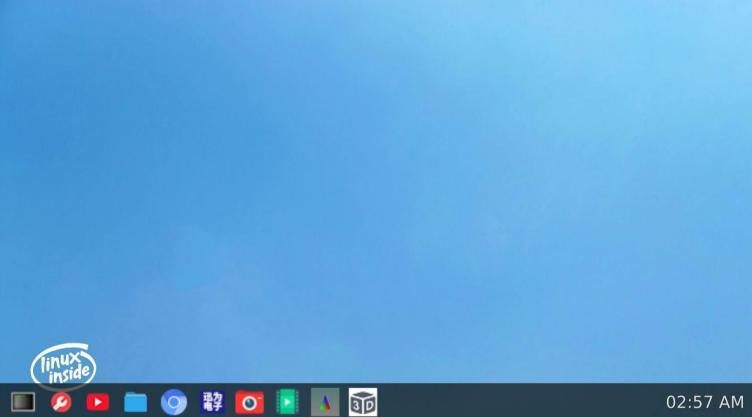
3.2 多路视频播放测试
多路视频播放器用于测试设备的多路视频播放能力,显示能力以及硬件解码能力,点击启动桌面上的“multivideoplayer”应用会自动循环播放九路视频的 demo,
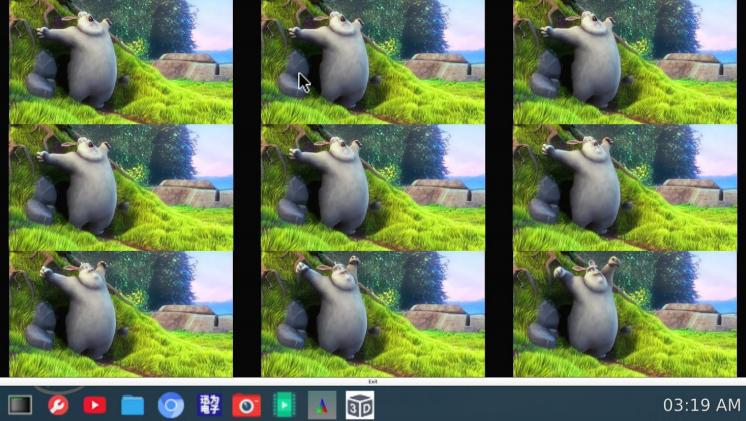
3.3 GPU 测试
glmark2 是一个用于测试图形处理单元(GPU)性能的开源基准测试工具。它基于 OpenGL API,并使用了一系列的渲染场景和特效来评估 GPU 的性能表现。点击桌面上的“glmark2”应 用,启动后将进行 GPU 测试,测试过程如下图所示:
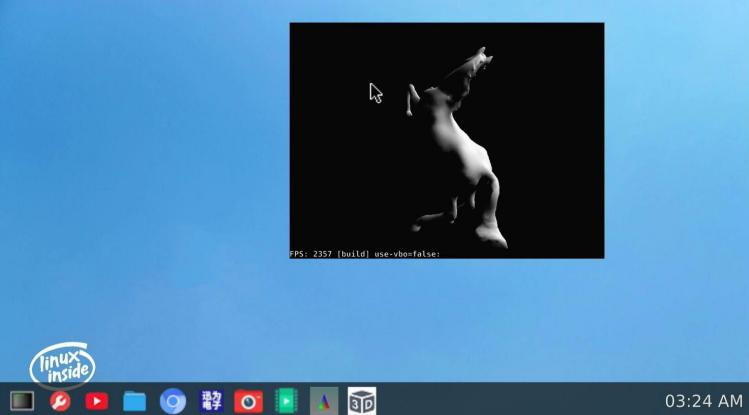
测试完成之后可以在终端得到相应的得分,如下图所示:
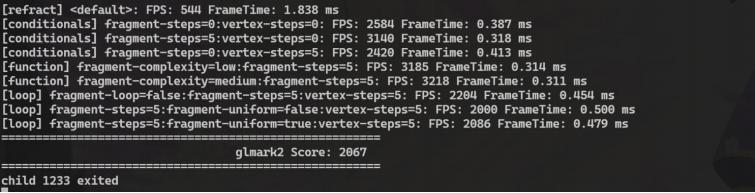
3.4 系统信息查询
查看内核和 cpu 信息,输入如下命令:
uname -a
查看操作系统信息:
cat /etc/issue
查看环境变量信息:
env
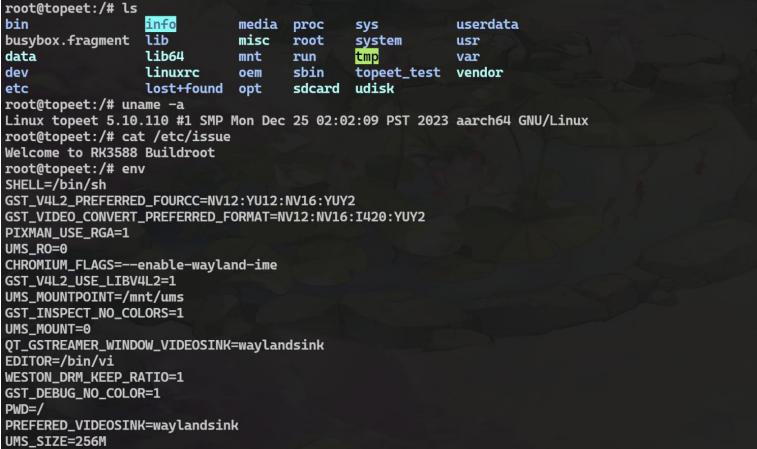
3.5 U 盘测试
iTOP-RK3588s 开发板有两个 USB2.0 和一个 USB3.0 接口,每个接口均可以正常使用,如下图所示。

方法一:
1 将 U 盘插到开发板的 usb 接口,串口打印信息如下所示,U 盘的设备节点是/dev/sda1。
U 盘的设备节点不是固定的,根据实际情况来查看设备节点。
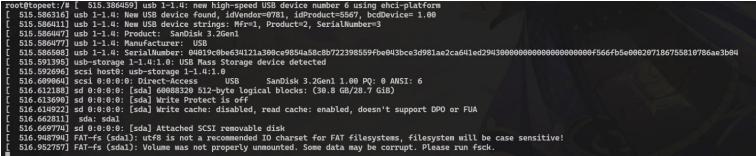
2 在 buildroot 系统下,U 盘会自动挂载到/mnt/udisk 目录下,可以通过“df -h”命令查看挂载路径,如下图所示:
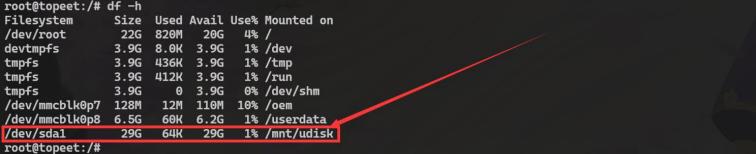
方法二:
Buildroot 支持自动挂载外部存储设备,连接屏幕以后,打开桌面上的“qfm”APP,依次点击“USB Disk”,就会进入 U 盘挂载目录。U 盘挂载路径:/udisk ,如下图所示:
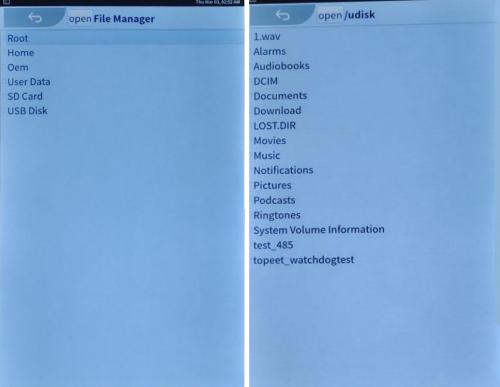
3.6 TF 卡测试
方法一:
1 将 TF 卡插到开发板的 TF 卡插槽,
2 默认情况下 TF 卡挂载到 /mnt/sdcard 目录下,输入以下命令查看挂载目录:
df -h
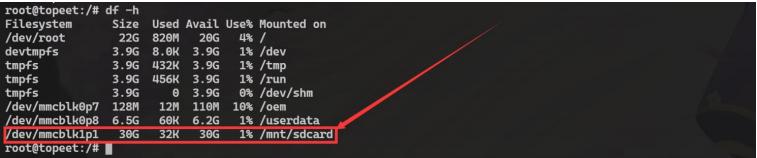
方法二:
Buildroot 支持自动挂载外部存储设备,连接屏幕,打开桌面上的“qfm”APP,依次点击“SD
Card”,进入 TF 卡挂载路径,
3.7 USB 鼠标键盘测试
将 USB 鼠标和键盘接入 iTOP-3588S 开发板的 usb 接口
此时在屏幕上出现箭头光标,鼠标和键盘已可正常使用。
当拔掉 usb 键盘和鼠标时,
此时屏幕上箭头光标消失,鼠标已成功去除。
3.8 Linux 485 测试
本小节测试所用到的应用程序和串口工具存放在了“iTOP-3588S 开发板\02_
【
iTOP-RK3588S
开发板】开发资料\06_系统外设功能测试\01_Buildroot 系统测试配套资料\01_485-串口测试配
套资料”路径下。
3.8.1 485 硬件连接
485 电路图如下图所示:
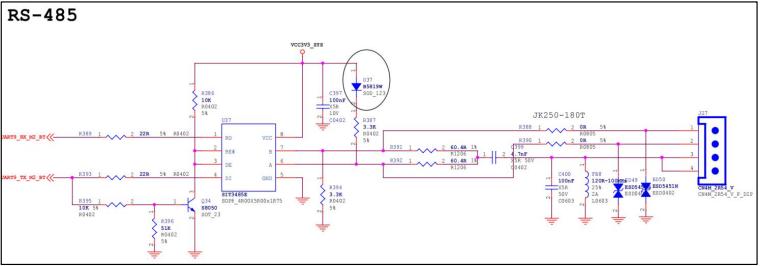
由原理图可知,485 使用的串口 9,可以通过/dev/ttyS9 来控制。接下来使用 USB 转 RS485
模块进行测试(需要自行准备)。USB 转 RS485 模块如下图所示:
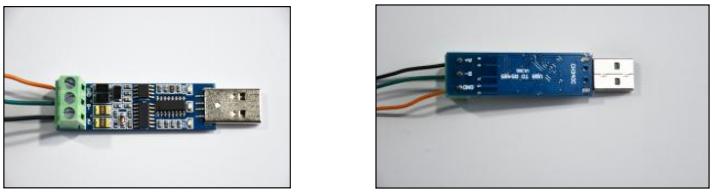
由原理图可知,开发板底板上 1 号引脚是 B,2 号引脚是 A ,4 号引脚连接地,然后将 1 2
引脚连接到 USB 转 RS485 模块上,A 接 A,B 接 B,如下图所示:

USB 转 RS485 模块的 usb 端口连接到电脑上。
3.8.2 测试 485
开发板发送数据测试:
注意,默认波特率为 115200!
首先将 485 测试程序 uarttest 拷贝到开发板上,拷贝完成如下图所示:
然后在电脑上打开串口助手,选择对应的串口号和波特率,注意:默认波特率为 115200!
输入以下命令运行测试程序发送数据,发送的数据为 123456789,数据信息可以自定义
./uarttest /dev/ttyS9 send 123456789
电脑端接收到信息,
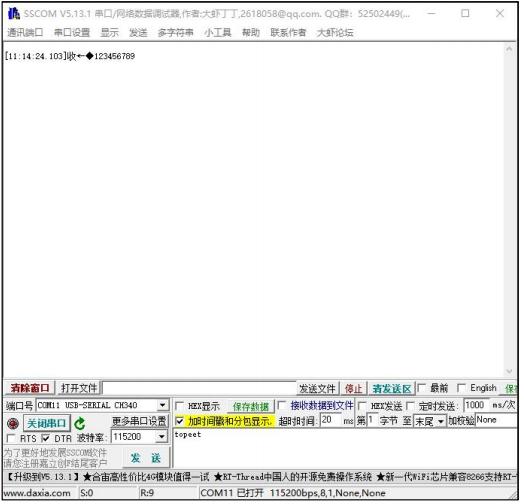
输入以下命令开发板接收数据,如下图所示:
./uarttest /dev/ttyS9 recv
电脑端发送数据,
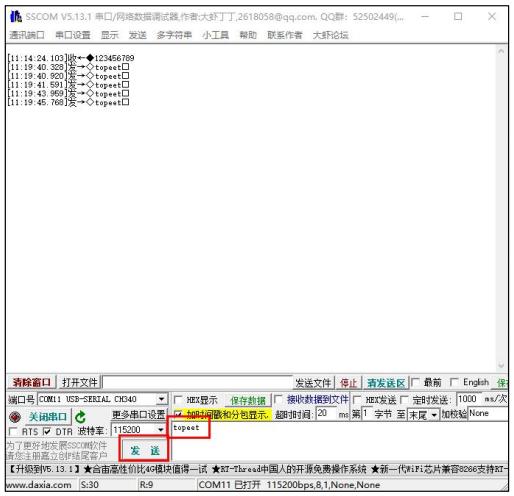
开发板收到数据,
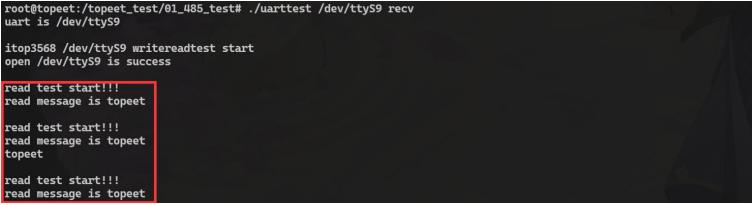
485 测试完毕。
3.9 wifi 连接测试
方法一
qsetting 是系统设置工具,其中可以设置 WiFi 连接。进入桌面“qsetting”,点击 WiFi 后,
点击右上角开关打开 WiFi ,设备将自动搜索周围 WiFi。
点击想要连接的 WiFi 名,输入密码完成连接,
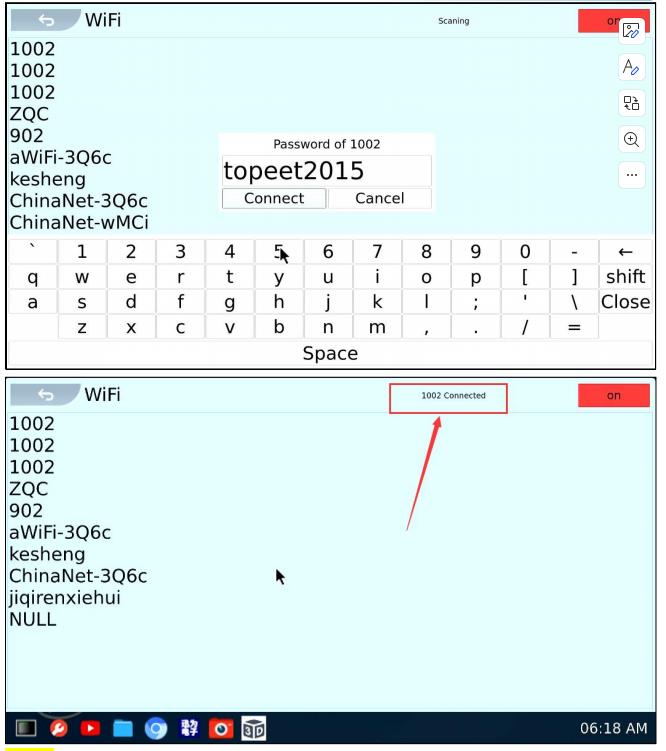
3.10 千兆以太网测试
首先准备一个千兆路由器,一根千兆网线,开发板俩个网口都可以连接外网,将网口通过
网线连接到路由器的千兆口。

在串口终端也可以查看 IP 地址,可以根据自己的需求选择连接的网口并使用命令查看网
口的 IP,如下图所示:
ifconfig eth0
输入以下命令对网口的连通性测试。
ping -I eth0 -c 10 www.baidu.com
3.11 4G 模块测试
配套资料在网盘资料“iTOP-3588S 开发板\02_【iTOP-RK3588S 开发板】开发资料\06_系统
外设功能测试\01_buildroot 系统测试配套资料\02_4G 模块测试配套资料”目录下。
iTOP-3588S 开发板上预留了一个 4G /5G 接口,可以连接迅为提供的 EM05-CE 模块(全
网通 4G 模块)。

首先准备一个 EM05-CE 模块连接到 iTOP-3588S 开发板的 PCIE 接口上,然后准备一个
4G 天线,接到 EM05-CE 模块的天线座上面,然后插入一张能联网的 SIM 卡,
然后进入到/topeet_test/03_4g/目录下,
然后执行以下命令运行连接脚本,如下图所示:
./quectel-CM &
输入命令“ifconfig”会有 wwan0 出现,
然后输入以下命令,ping 一下百度的 ip,可以看到已经能上网了,
ping -I wwan0 www.baidu.com
如果发现只能 ping 通 IP 不能 ping 通网址,是因为 DNS 没有设置对,在 etc 下有一
个文件 resolv.conf。
vi resolv.conf
配置以下为可用的 DNS。
nameserver 8.8.8.8
nameserver 202.99.160.68
nameserver 221.130.33.52
nameserver 221.130.33.60
nameserver 192.168.1.1
nameserver 114.114.114.114
编辑完保存,即可发现可以 ping 通外网。
3.12 M2 接口固态硬盘测试
磁盘驱动器的速度是以一个单位时间内读写数据量的多少来衡量的。DD 命令是一个简单的命令行工具,它可用对磁盘进行任意数据块的读取和写入,同时可以度量读取写入的速度。
将会使用 DD 命令来测试 SSD 磁盘的读取和写入速度。
iTOP-3588S 开发板支持 M.2 接口的固态硬盘,这里以爱国者固态硬盘 P2000 为例,启动前将固态硬盘插入 M.2 接口(在开发板的背面),如下图所示:
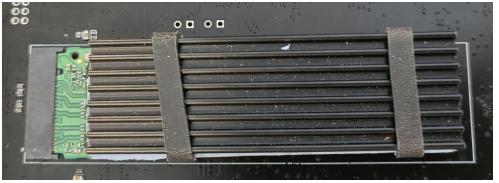
pci 是一种总线,而通过 pci 总线连接的设备就是 pci 设备。PC 上常用的设备很多都是采用 pci 总线,如:网卡、存储等。输入以下命令显示所有的 pci 设备信息。
lspci
输入以下命令查看生成的设备节点
ls /dev/nvme0*
输入以下命令挂载固态,将固态硬盘挂载到/nvme/目录下,挂载目录可以随意指定,如下
图所示:
mkdir nvme
mount /dev/nvme0n1p1 /nvme/
挂载完成之后,使用“df -h”命令查看挂载情况
3.13 OV5695/OV13850 摄像头测试
开发板默认支持摄像头接口。摄像头接口是一个 20PIN,间距为 2.0mm 的双排插针,底板提供 4 个摄像头接口,默认可以使用 U19 接口,连接的时候需要摄像头朝向缺口处安装。
迅为提供的 OV5695 摄像头模块如下图所示。

摄像头识别检测
v4l2-ctl --list-devices
/dev/video11 为 USB 摄像头节点
查看摄像头支持的格式
v4l2-ctl --list-formats-ext -d /dev/video11
摄像头采集格式查询
v4l2-ctl -V -d /dev/video11
摄像头图像预览
gst-launch-1.0
v4l2src
device=/dev/video11
!
\video/x-raw,format=NV12,width=800,height=1280,framerate=30/1 ! autovideosink
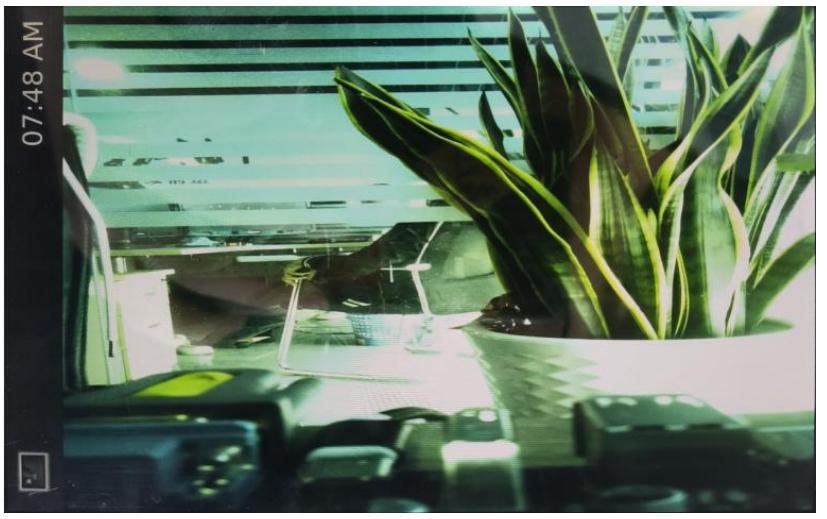
也可以点击桌面上的“qcamera”应用对摄像头进行预览,启动后将自动显示摄行头拍摄
画面,
3.14 NPU 查询
查询 NPU 驱动版本
cat /sys/kernel/debug/rknpu/version
查询 NPU 利用率
cat /sys/kernel/debug/rknpu/load
查询 NPU 电源状态
cat /sys/kernel/debug/rknpu/power
打开/关闭 NPU 电源
echo on > /sys/kernel/debug/rknpu/power
echo off > /sys/kernel/debug/rknpu/power





















 1201
1201

 被折叠的 条评论
为什么被折叠?
被折叠的 条评论
为什么被折叠?








